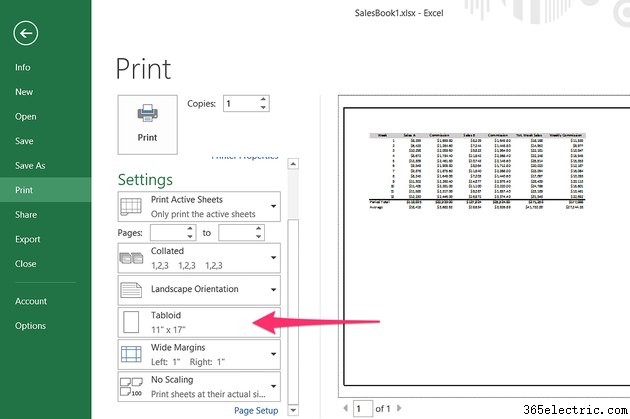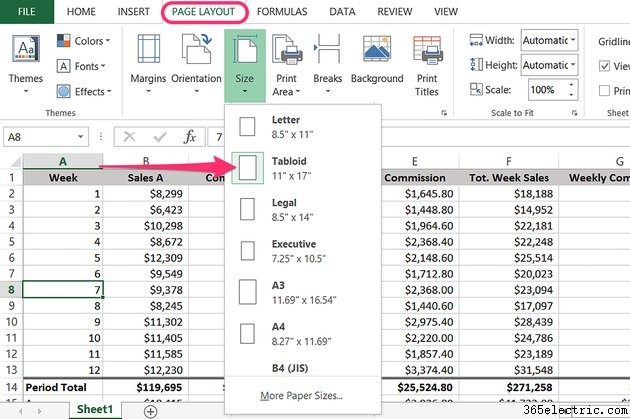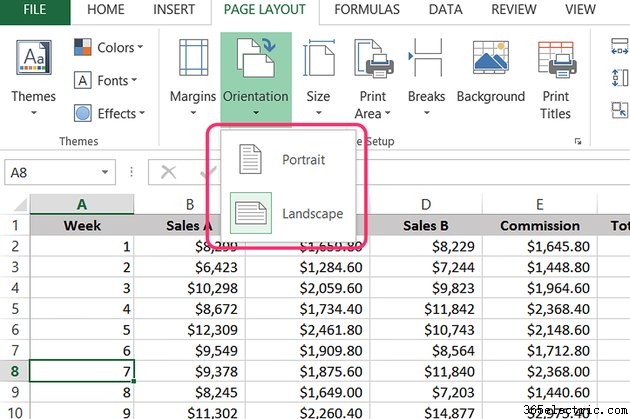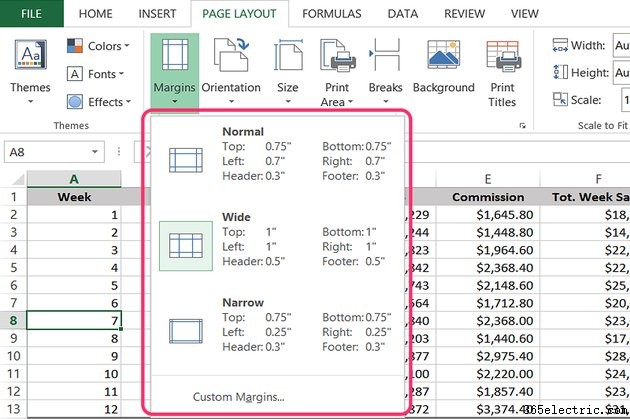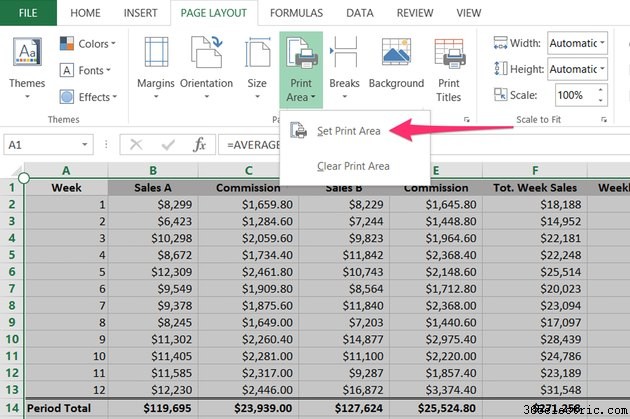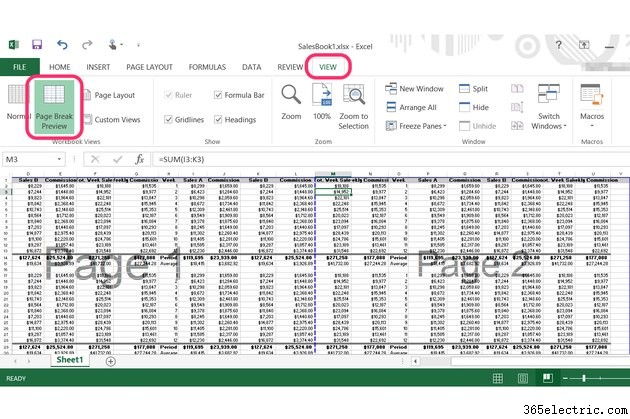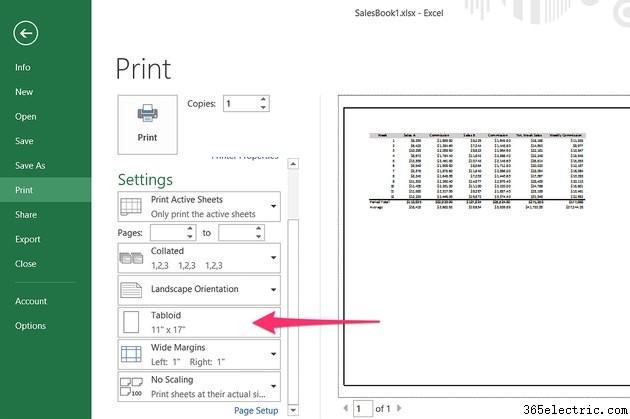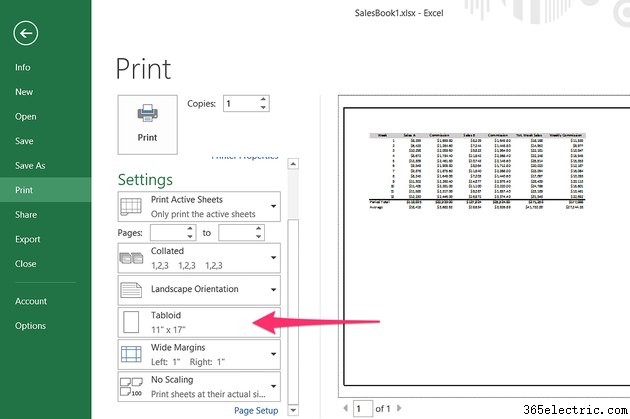
Para planilhas grandes, o Microsoft Excel 2013 oferece suporte a páginas de tamanho tablóide, para que você possa imprimir em papel medindo 11 por 17 polegadas no modo paisagem ou retrato. Sempre que você alterar o tamanho da página no Excel, examine suas configurações de margem e observe as quebras de página e a visualização do trabalho de impressão. Isso garantirá que seu trabalho de impressão saia do jeito que você deseja na primeira vez, sem desperdiçar papel ou tinta.
Etapa 1
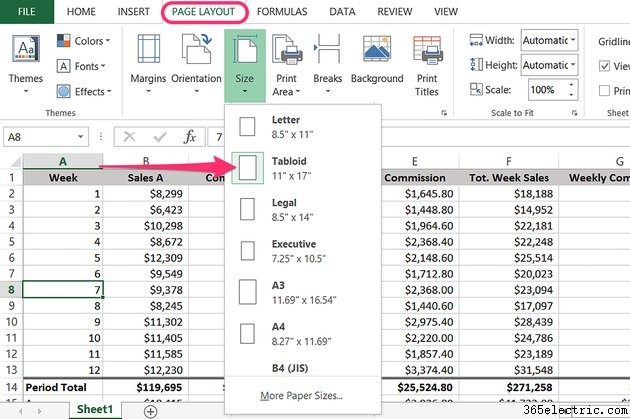
Clique na guia "Layout da página" depois de abrir qualquer planilha do Excel e clique no ícone "Tamanho". Selecione "Tablóide" para um layout de 11 por 17 polegadas.
Etapa 2
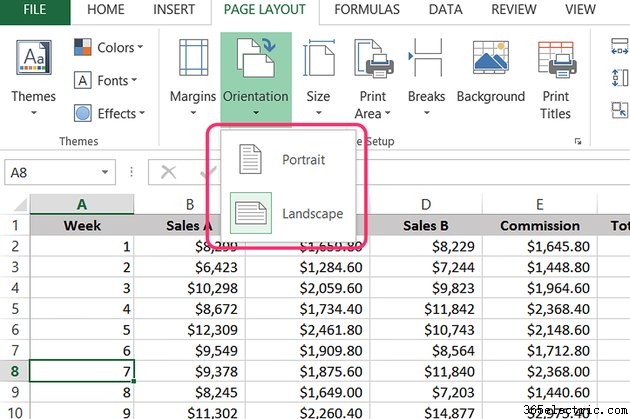
Clique no ícone “Orientação” na guia Layout de página e selecione “Retrato” ou “Paisagem”.
Etapa 3
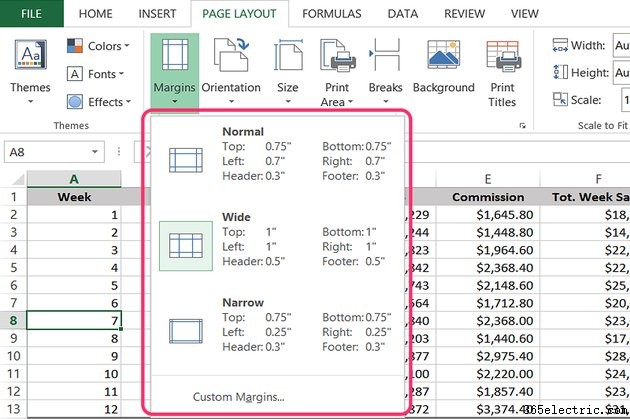
Clique no ícone "Margens" para especificar os tamanhos das margens. O Excel 2013 tem três estilos de margem -- Normal, Largo e Estreito -- com as dimensões de margens, cabeçalhos e rodapé listadas. Você também pode especificar suas próprias margens clicando em "Margens personalizadas".
Etapa 4
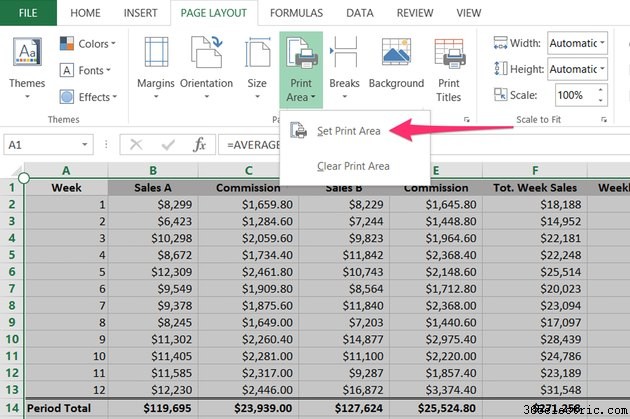
Arraste o cursor sobre as células que deseja imprimir se desejar imprimir apenas uma parte da planilha. Selecione "Área de impressão" na guia Layout da página e clique em "Definir área de impressão". As células que você não destacar não serão impressas. Se mais tarde você quiser alterar as células selecionadas ou imprimir a planilha inteira, selecione "Limpar área de impressão".
Etapa 5
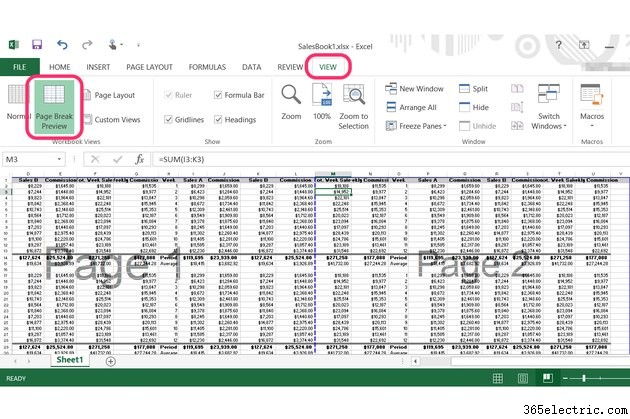
Clique na guia "Exibir" e selecione "Visualização de quebra de página" para ver como ficará o seu trabalho de impressão. Se estiver imprimindo uma planilha grande, certifique-se de que as colunas apareçam em cada página conforme desejado. Por exemplo, se as colunas ou margens forem muito largas, a coluna desejada na página 1 pode aparecer no início da página 2. Se necessário, você pode modificar as larguras da coluna e da linha usando esta visualização de layout.
Etapa 6
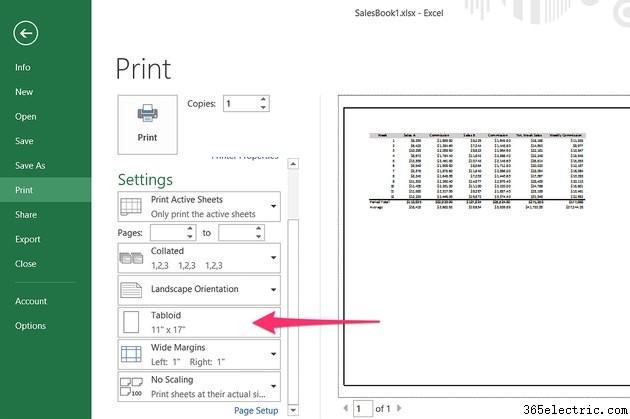
Clique na guia "Arquivo" quando estiver pronto para imprimir a planilha. Selecione "Imprimir" no menu e selecione sua impressora. Uma visualização do trabalho de impressão é exibida, assim como suas configurações de impressão. Se o tamanho da página "Tablóide" não estiver selecionado aqui, clique no tamanho da página atual e selecione "Tablóide" no menu suspenso. Selecione o número de páginas que deseja imprimir, se deseja agrupar ou não, e quaisquer outras configurações que deseja especificar. Ligue a impressora e clique no botão "Imprimir".